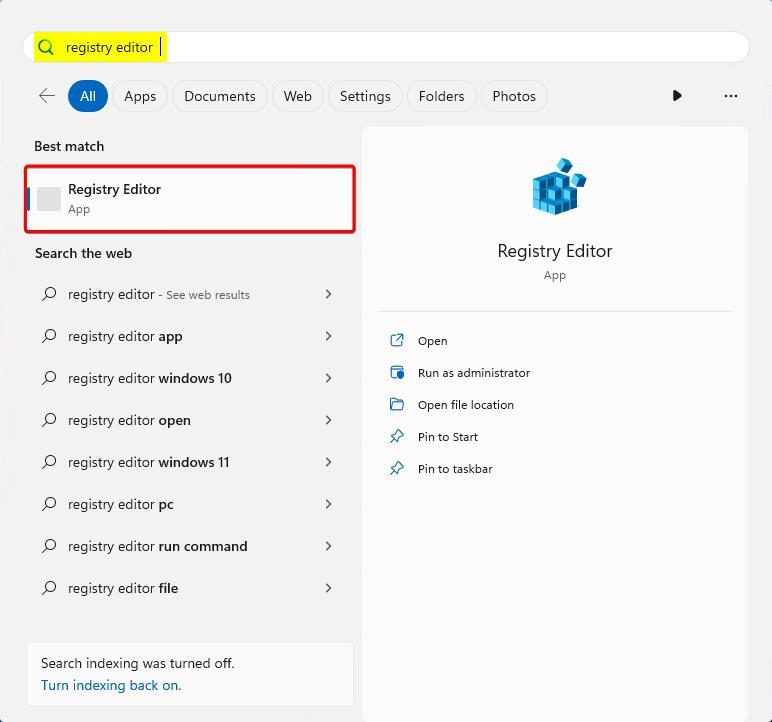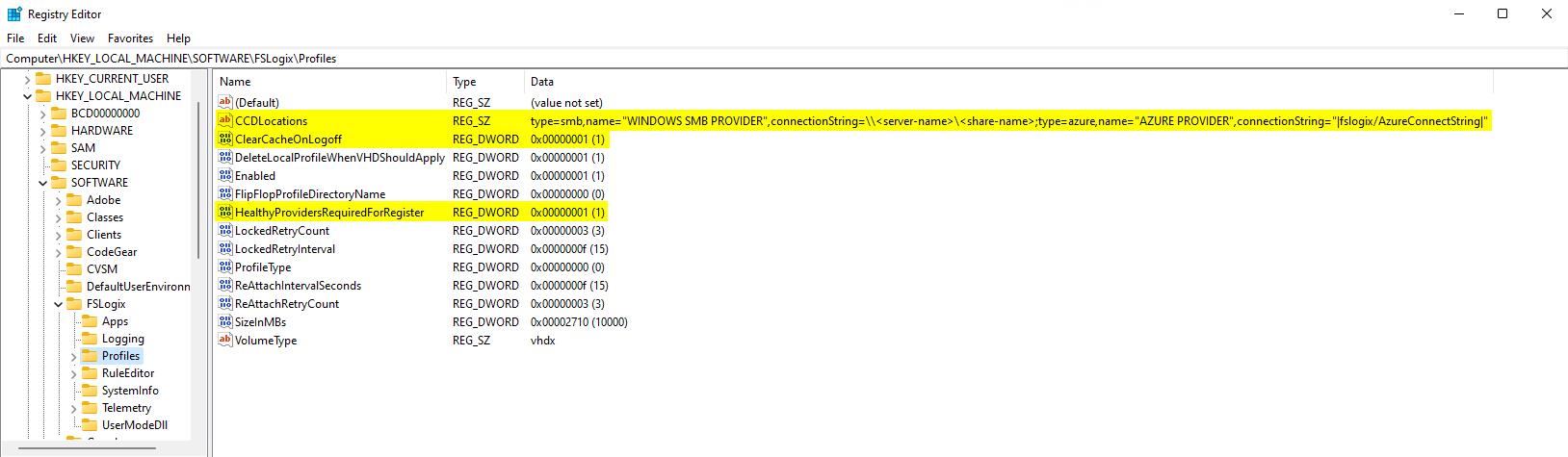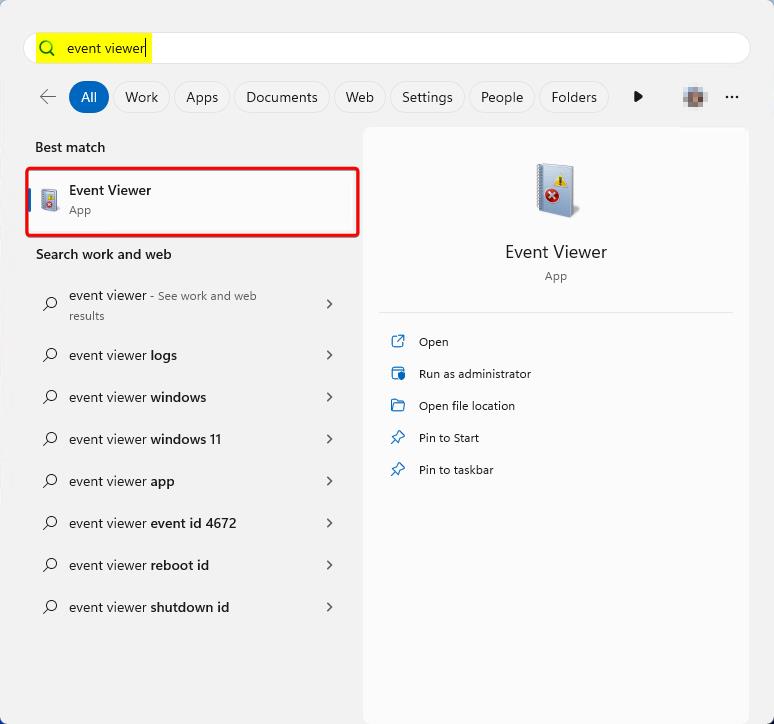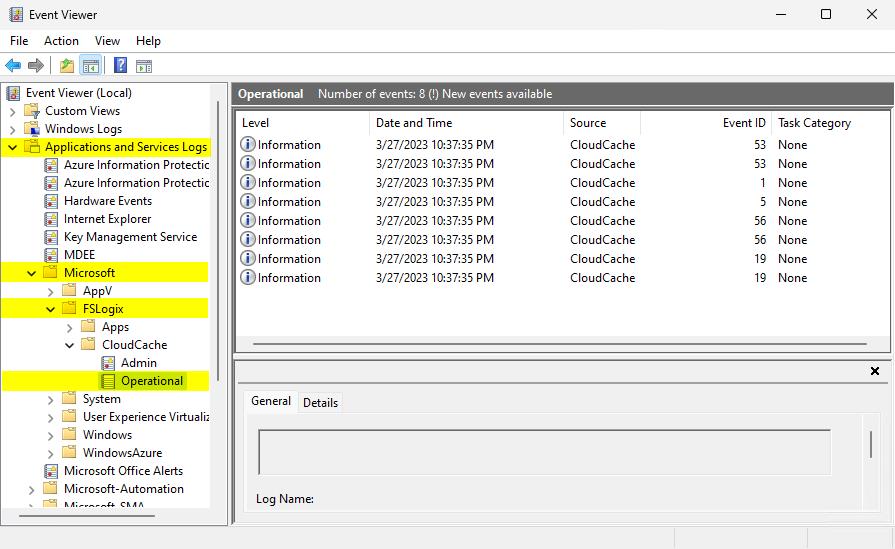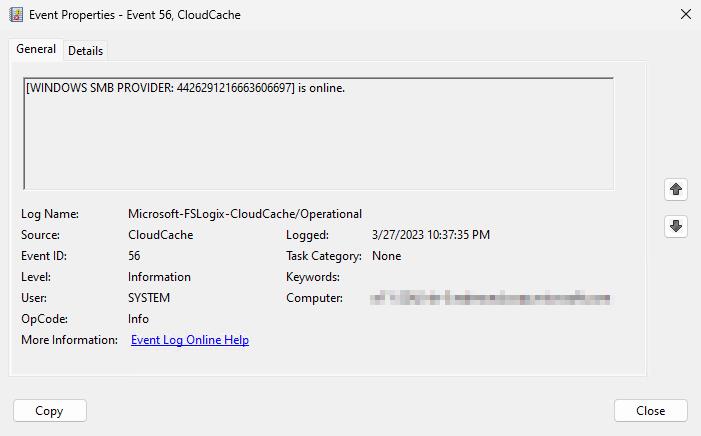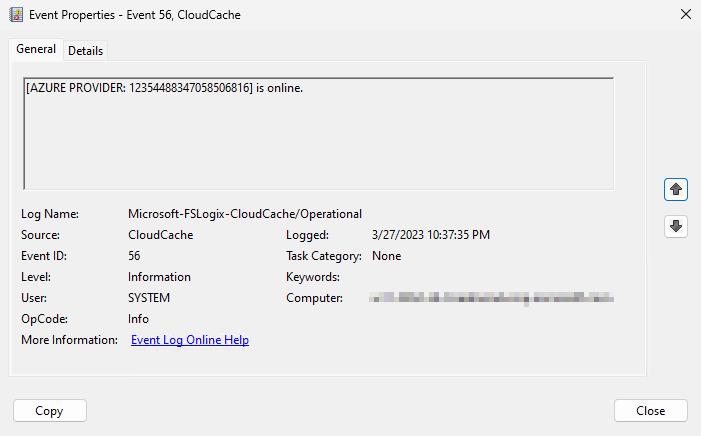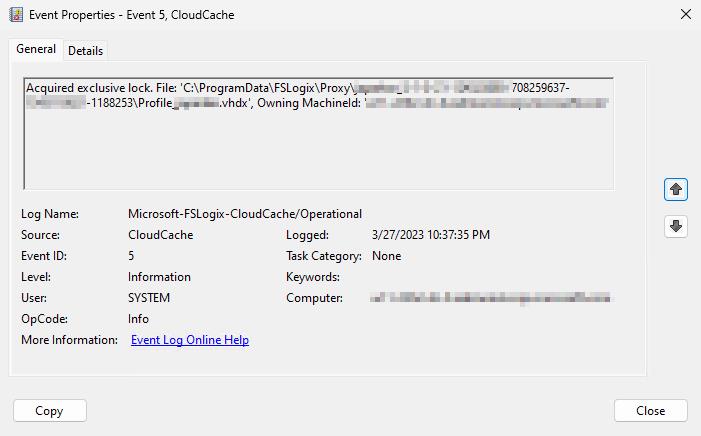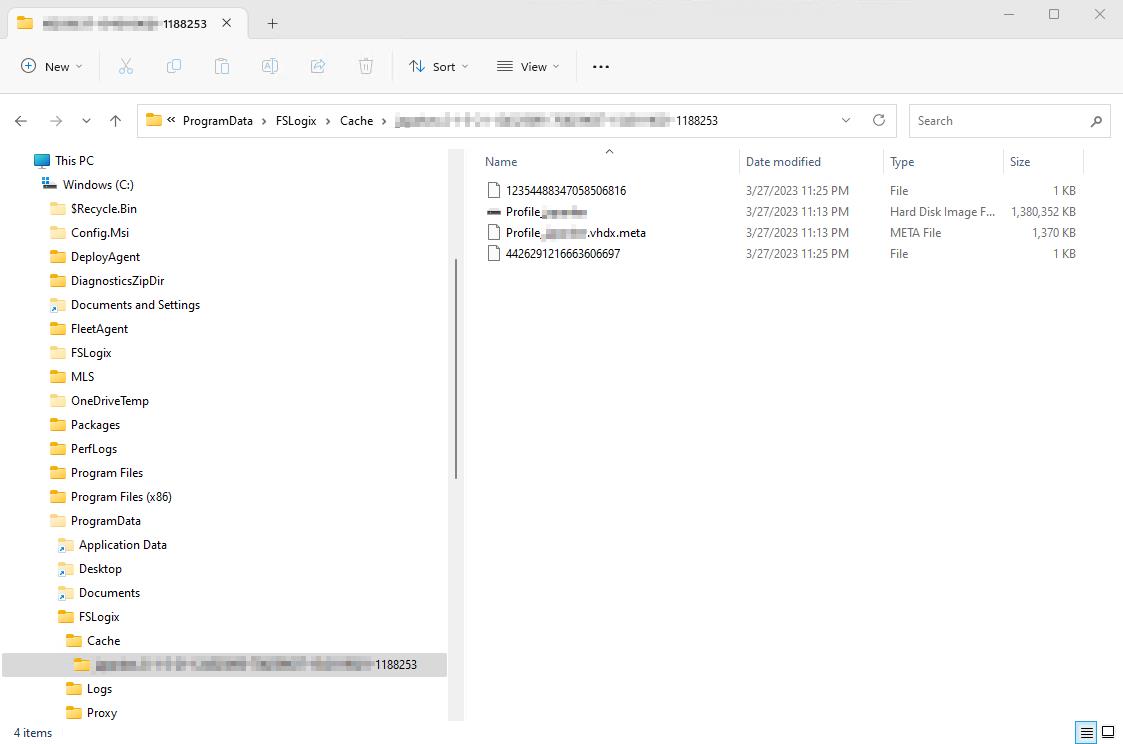Tutorial: Mengonfigurasi kontainer profil dengan Cloud Cache
Tip
Cloud Cache menggunakan alih-alih CCDLocationsVHDLocations. Jangan gunakan kedua pengaturan.
Cloud Cache adalah jenis konfigurasi opsional untuk profil atau kontainer ODFC. Fungsi utama Cloud Cache adalah untuk mengurangi masalah konektivitas jangka pendek atau terputus-terputus dengan penyedia penyimpanan jarak jauh. Sebelum mengikuti tutorial ini, pastikan untuk meninjau gambaran umum Cloud Cache bersama dengan berbagai pengaturan konfigurasi.
Tutorial ini menggambarkan konfigurasi Cloud Cache hanya untuk kontainer profil. Cloud Cache dengan kontainer ODFC didukung dan dikonfigurasi sama seperti dalam tutorial ODFC, tetapi mengganti VHDLocations dengan CCDLocations.
Pelajari cara
- Mengaktifkan produk untuk profil
- Tentukan lokasi Cloud Cache untuk kontainer
- Verifikasi bahwa kontainer telah dilampirkan dan berfungsi
Prasyarat
- Penyebaran desktop virtual atau lingkungan Azure Virtual Desktop berhasil.
- Berbagi file SMB dengan NTFS dan izin tingkat berbagi dikonfigurasi dengan benar.
- Buat akun penyimpanan blob halaman Azure .
- Unduh dan instal versi terbaru FSLogix.
- Tinjau opsi konfigurasi.
- String koneksi blob halaman Azure disimpan di pengelola kredensial menggunakan utilitas baris perintah frx.
Konfigurasi kontainer profil dengan Cloud Cache
Catatan
Menyertakan semua data aplikasi Microsoft 365. Tidak perlu kontainer ODFC.
Verifikasipenginstalan dan versi FSLogix.
Masuk ke komputer virtual sebagai Administrator lokal atau akun dengan hak istimewa admin.
Pilih Mulai.
Jenis
registry editorlangsung ke Menu Mulai.Pilih Editor Registri dari Menu Mulai.
Gambar 1: Editor Registri di Menu Mulai
Buka :
HKEY_LOCAL_MACHINE\SOFTWARE\FSLogix\Profiles.Tambahkan pengaturan ini:
Nama Kunci Jenis Data Nilai Deskripsi CCDLocations MULTI_SZ or REG_SZ type=smb,name="WINDOWS SMB PROVIDER",connectionString=\\<server-name>\<share-name>;type=azure,name="AZURE PROVIDER",connectionString="|fslogix/<key-name>|"Contoh ClearCacheOnLogoff1 DWORD 1 Disarankan Aktif DWORD 1 WAJIB DIISI DeleteLocalProfileWhenVHDShouldApply2 DWORD 1 Disarankan FlipFlopProfileDirectoryName3 DWORD 1 Disarankan HealthyProvidersRequiredForRegister4 DWORD 1 Disarankan LockedRetryCount5 DWORD 3 Disarankan LockedRetryInterval5 DWORD 15 Disarankan ProfileType6 DWORD 0 Default ReAttachIntervalSeconds5 DWORD 15 Disarankan ReAttachRetryCount5 DWORD 3 Disarankan SizeInMBs DWORD 30000 Default VolumeType7 REG_SZ VHDX Disarankan 1 Disarankan untuk menghemat ruang disk pada disk lokal dan risiko kehilangan data saat menggunakan desktop terkumpul.2 Disarankan untuk memastikan pengguna tidak menggunakan profil lokal dan kehilangan data secara tiba-tiba.3 Menyediakan cara yang lebih mudah untuk menelusuri direktori kontainer.4 Mencegah pengguna membuat cache lokal jika setidaknya 1 penyedia tidak sehat.5 Mengurangi waktu coba lagi untuk mengaktifkan skenario gagal yang lebih cepat.6 Koneksi tunggal mengurangi kompleksitas dan meningkatkan performa.7 VHDX lebih disukai daripada VHD karena ukurannya yang didukung dan skenario kerusakan yang berkurang.
Gambar 2: Entri Registri Cache Cloud
Memverifikasi konfigurasi kontainer profil Cloud Cache Anda
Cloud Cache membuat dan memasang kontainer lokal (cache lokal) untuk profil pengguna. Memverifikasi konfigurasi Cloud Cache Anda memerlukan peninjauan Pemantau Peristiwa Windows, File Explorer, atau log profil FSLogix. Langkah-langkah dalam kerangka ini memperlihatkan Pemantau Peristiwa windows dan File Explorer.
Pilih Mulai.
Jenis
event viewerlangsung ke Menu Mulai.Pilih Pemantau Peristiwa dari Menu Mulai.
Gambar 3: Pemantau Peristiwa di Menu Mulai
Perluas
Applications and Services Logs.Perluas
Microsoft.Perluas
FSLogix.Perluas
CloudCache.Pilih
Operational.Gambar 4:* windows Pemantau Peristiwa
CariID Peristiwa 56 yang menunjukkan penyedia mana yang online.
Gambar 5: ID Peristiwa 56 - Penyedia online
CariID Peristiwa 5 yang memperlihatkan kunci pada file proksi.
Gambar 6: ID Peristiwa 5 - Kunci proksi
Pilih Mulai.
Pilih File Explorer.
Buka :
C:\ProgramData\FSLogix\Cache\%username%_%sid%.Gambar 7: File Explorer - cache lokal